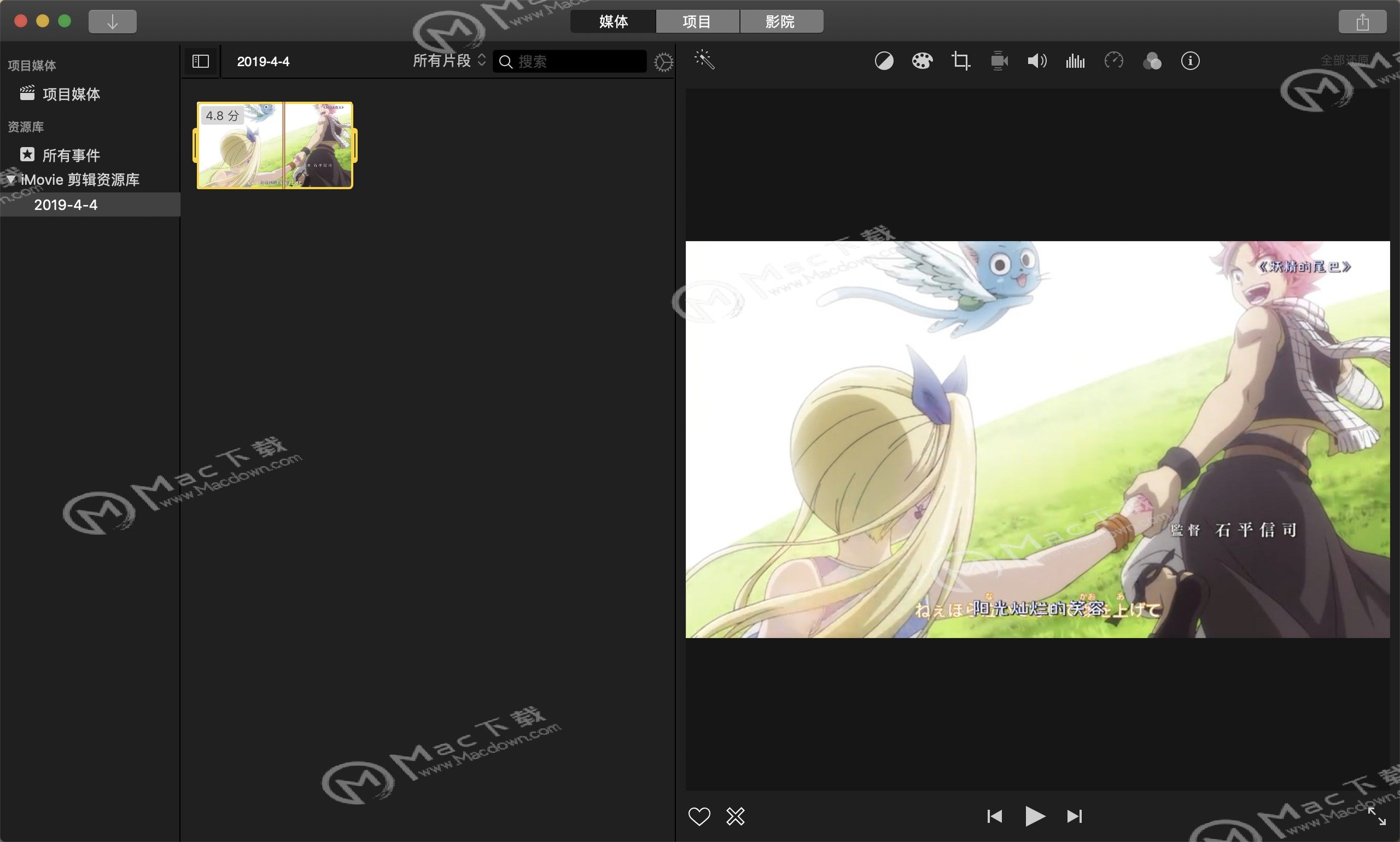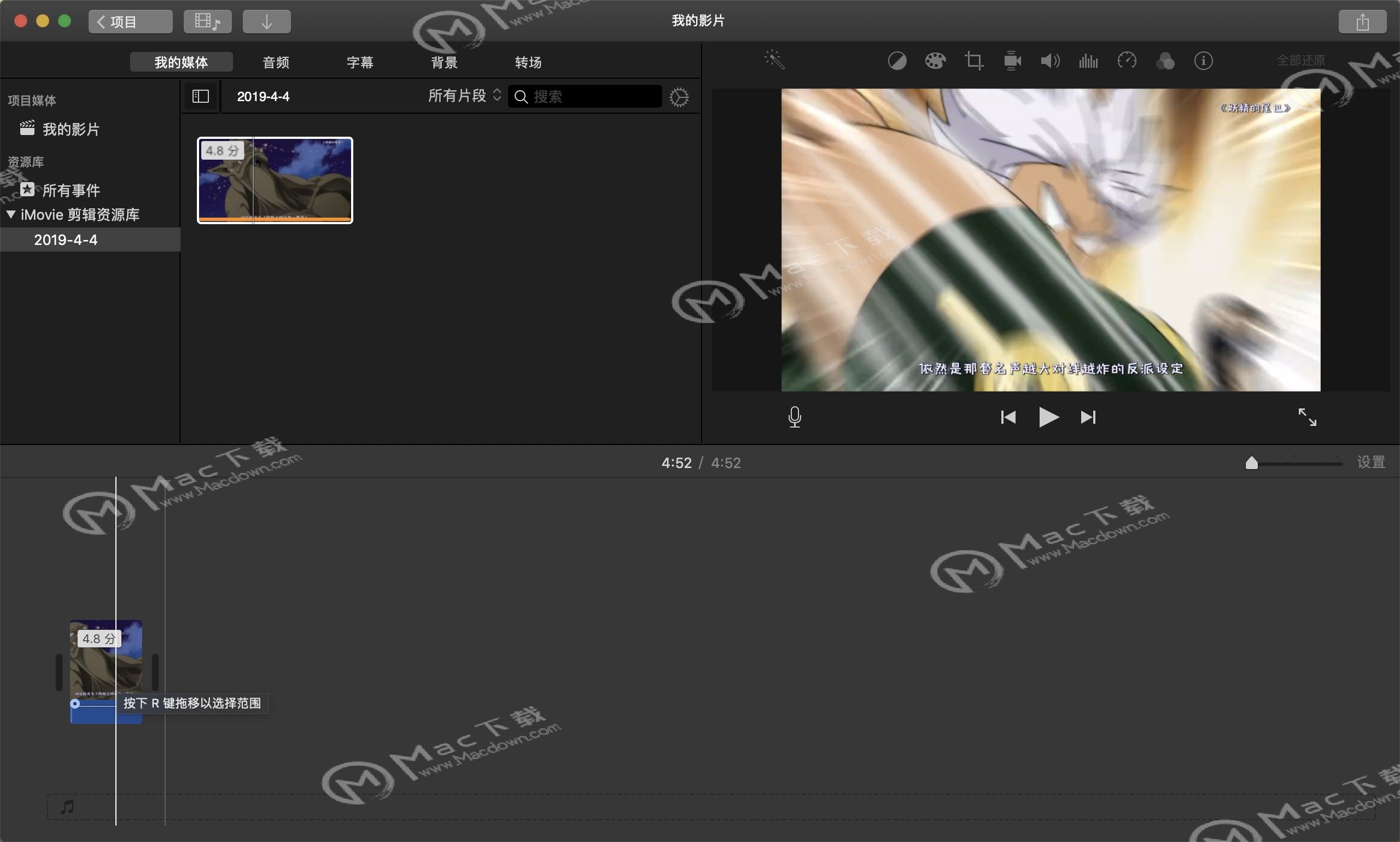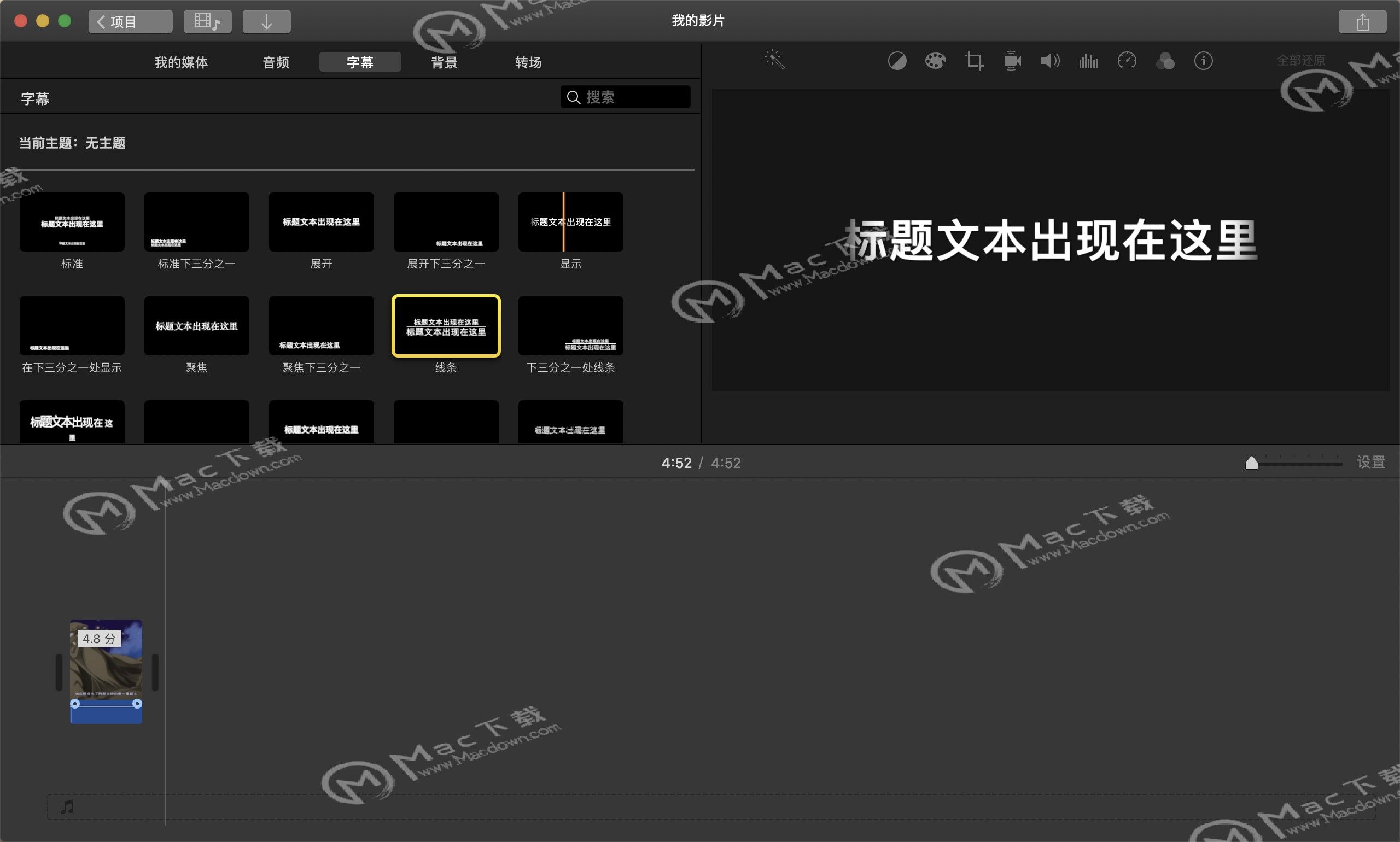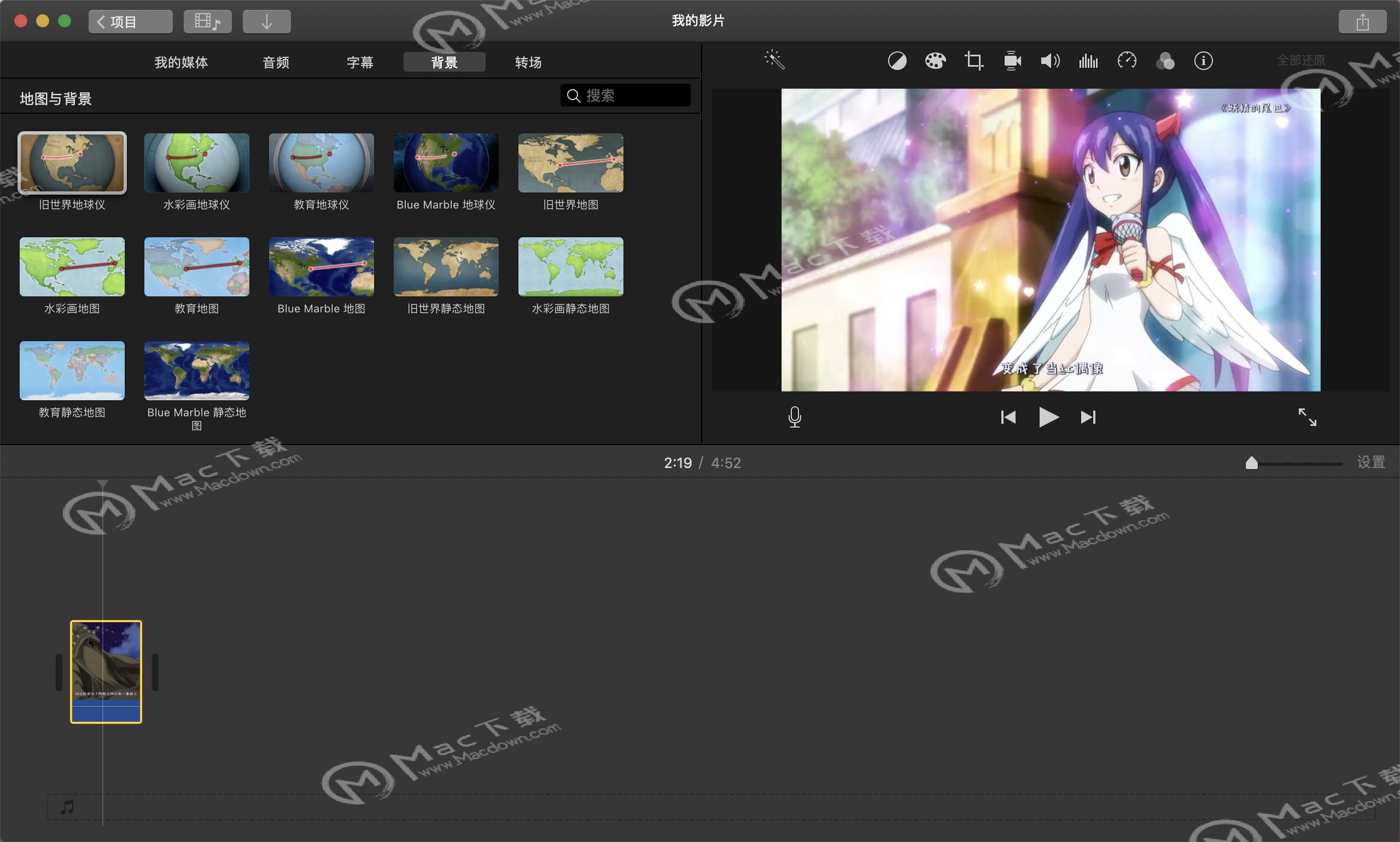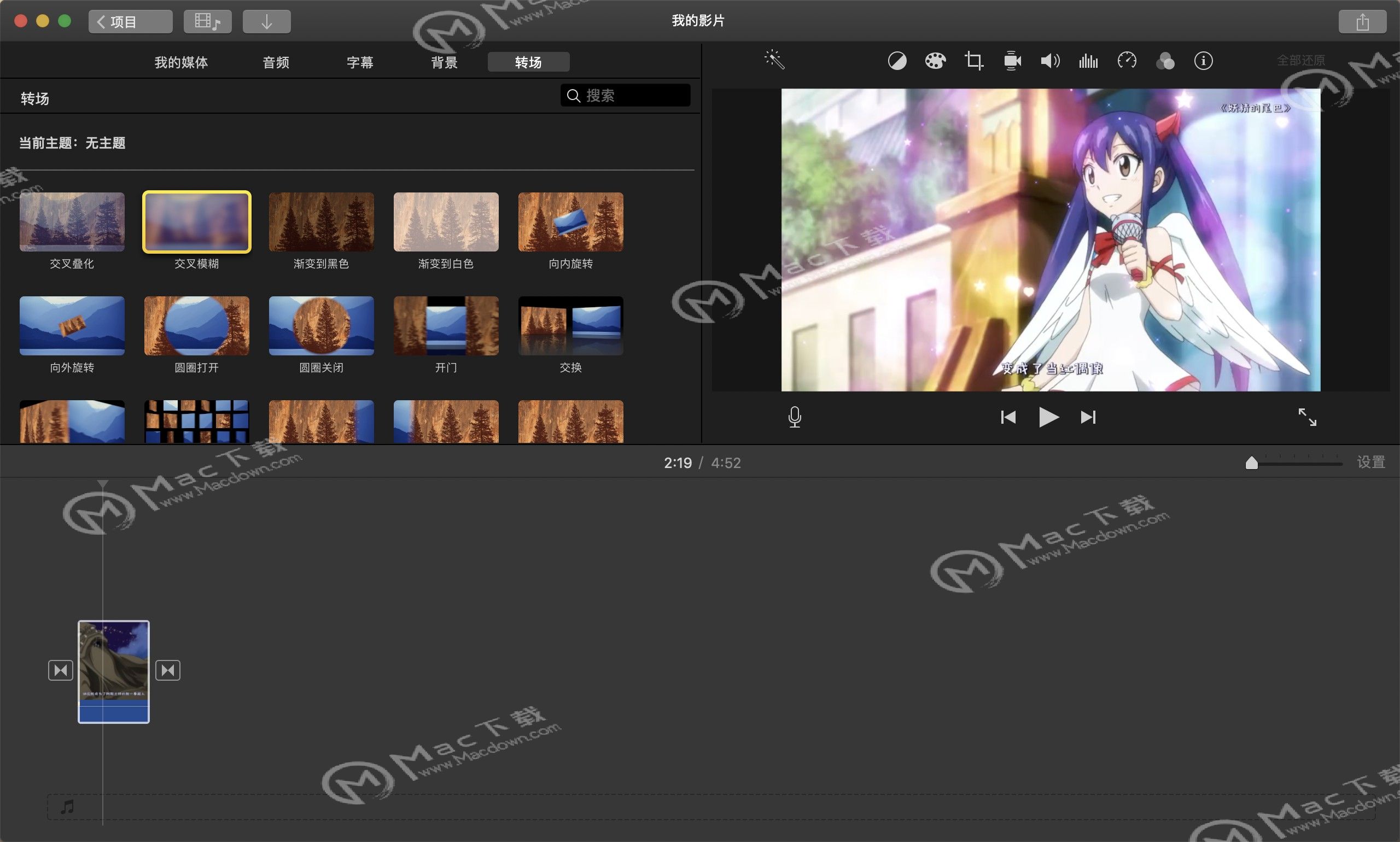iMovie for Mac(专业视频剪辑软件) 10.1.11最新版
iMovie for Mac是专为mac电脑用户打造的一款视频编辑软件,该软件拥有简洁的界面和灵便的操作方法,不仅可以帮助玩家轻松的制作出美轮美奂的视频,还能够快速分享到各大社交网站,与好友共享美好瞬间。

imovie mac版软件介绍
iMovie for Mac是苹果官方出品的专为Mac OS平台设计的视频剪辑软件,是Macintosh电脑上的应用程序套装iLife的一部分。它允许用户剪辑自己的家庭电影。iMovie logo当iMovie首次出现,它因为简洁而受到欢迎,大多数的工作只需要简单的点击和拖拽就能完成。借助美观、精简的设计,iMovie 以视频为焦点,让你以前所未有的方式演绎故事。浏览视频资料库,共享挚爱瞬间,制作美轮美奂的 HD 高清影片和好莱坞风格的预告片。通过 iCloud,你可以在所有设备上使用 iMovie Theater 观赏影片。
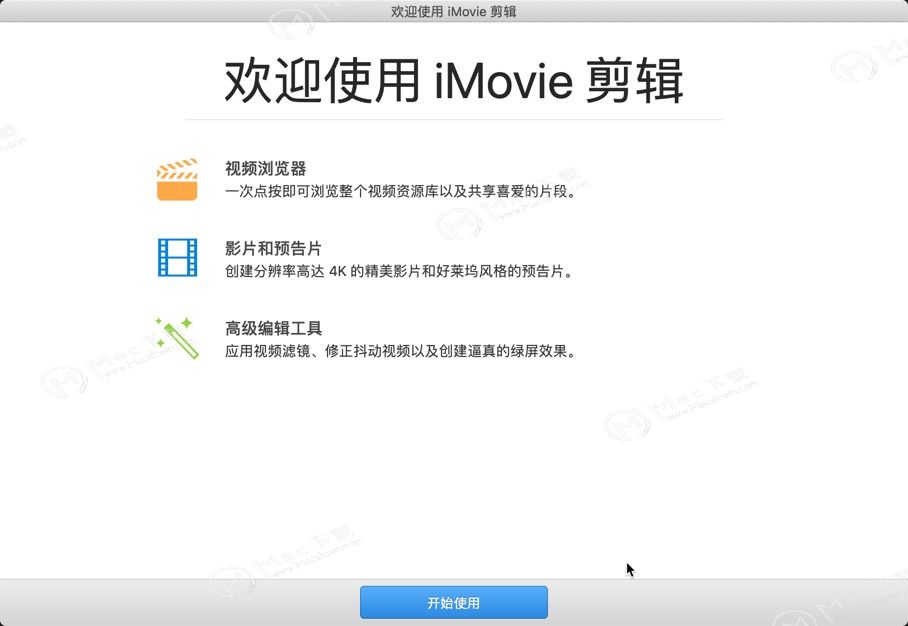
imovie mac版功能特色
浏览和共享视频
• 集中查看您整理过的所有视频片段和照片
• 快速共享片段或片段的一部分
• 后台导入功能允许您即时观看和共享视频
制作好莱坞风格的预告片
• 29 种预告片模板任您挑选,其中包括引人入胜的图片,以及出自世界顶尖电影配乐人之手的原创配乐
• 自定影片制片商标志、演员名单和制作人员名单
• 借助动态拖放区来选择最适合预告片的视频和照片
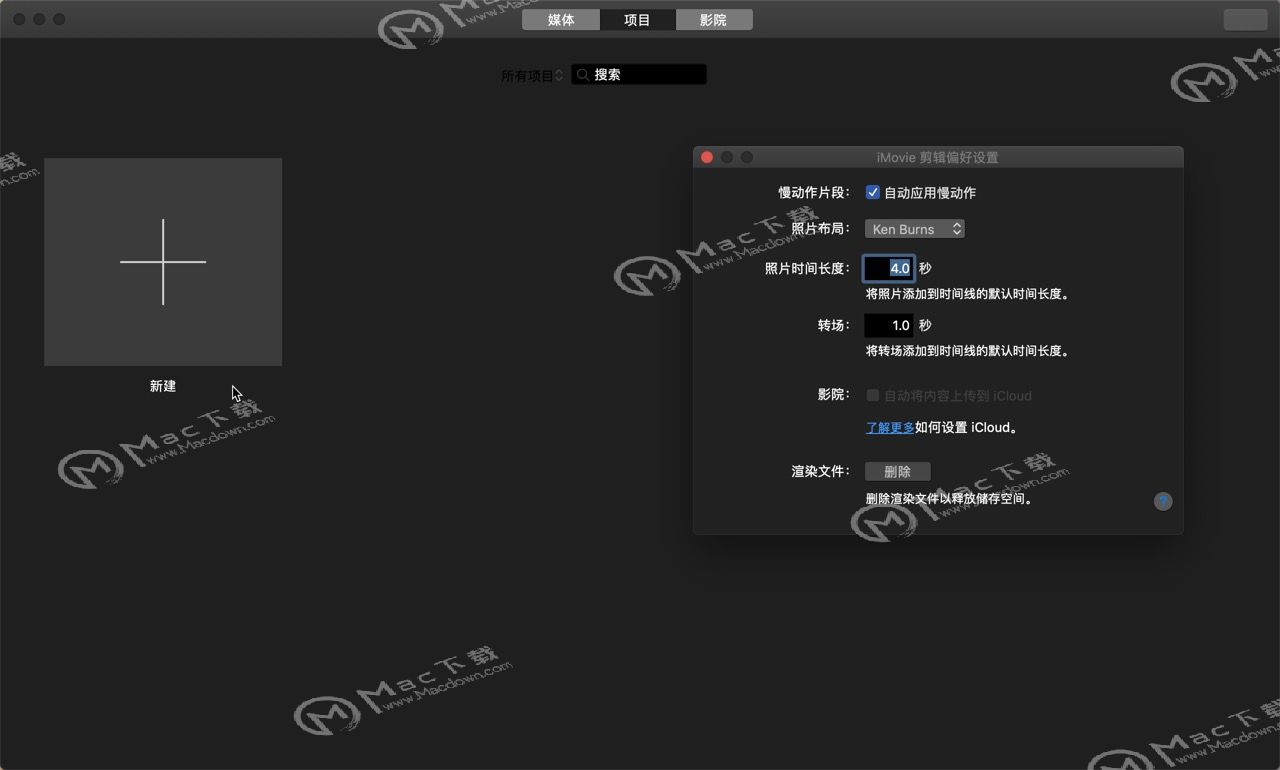
制作完美的 4K 和高清影片
• 在兼容的 Mac 上,以高达 4K 的分辨率编辑影片,其中包含的视频由 iPhone 6s、GoPro 及其他超高清相机所拍摄 (1)
• 支持 60 帧/秒的 1080p 高清视频,实现更加流畅和逼真的动作镜头
• 导入在 iPhone 或 iPad 上使用 iMovie 制作的影片和预告片,以在 Mac 上完成制作
• 通过添加字幕、转场和 3D 球体及旅游地图,提升您的影片效果
• 使用快进加速播放,或使用慢动作效果减速播放
• 创建复杂的画中画、并排和绿屏特效
• 使用内置音乐和声音效果、iTunes 资料库的曲目、GarageBand 中录制的歌曲,以及您自己的旁白制作声音轨道
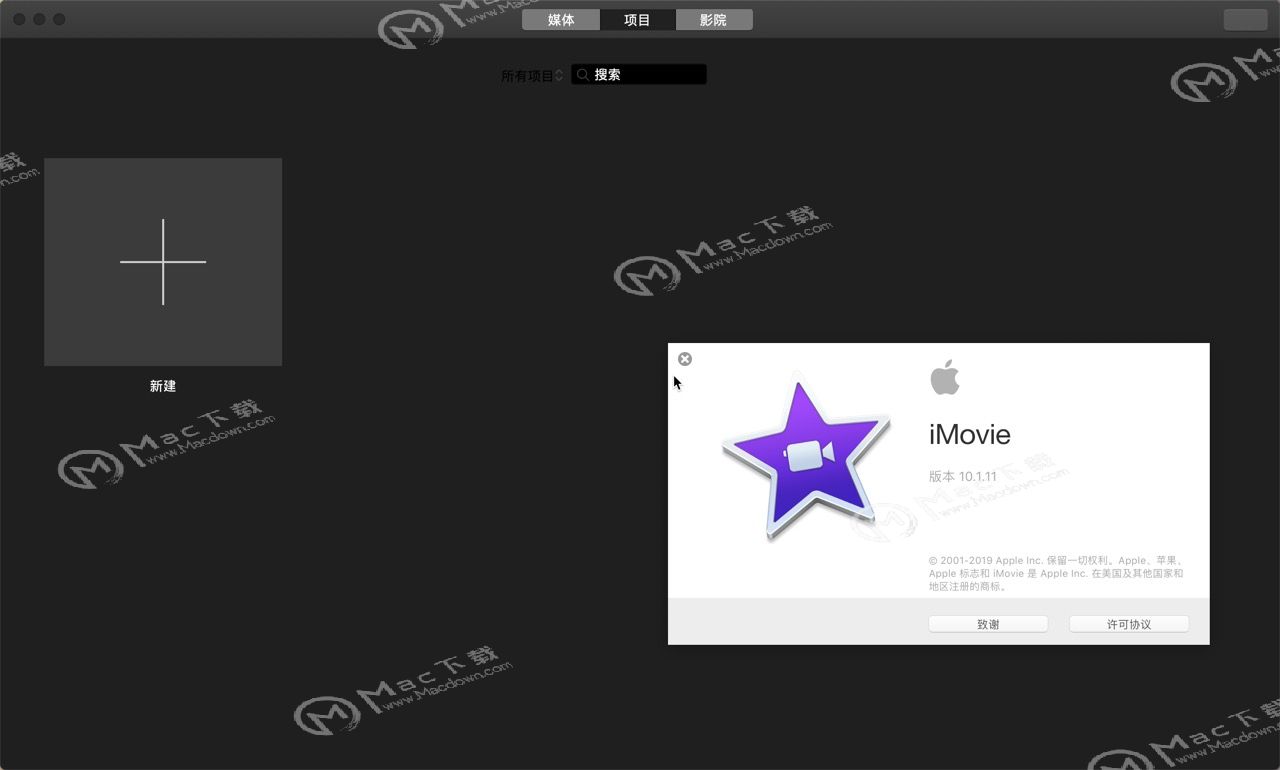
精调每个片段
• 使用一键增强功能即时改善视频的画面和声音
• 使用简单易用的色彩控制选项为您的视频增色
• 对抖动的视频进行防抖动处理,以更流畅的画面带来更舒适的观感体验
• 使用 Ken Burns 特效自动放大面孔并浏览全景照片
• 48 种趣味视频和音频特效供您选择
imovie mac版安装教程
1.来Mac down下载名为【iMovie10111.dmg】的压缩包,下载完成后双击,看到许可协议,点同意即可。
2. mac版镜像包下载完成后打开,将左侧的【iMovie】拖到右边的应用程序中进行安装。
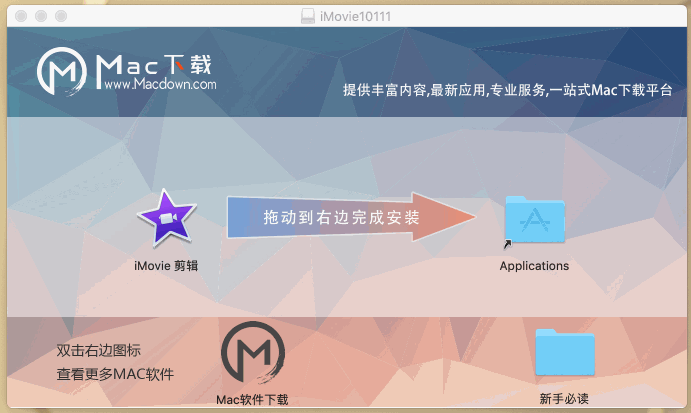
imovie mac常见问题
iMovie怎么添加字幕?
在时间线中打开影片后,选取浏览器顶部的“字幕”。

可用字幕样式将显示在浏览器中。如果为影片设定了主题,浏览器顶部将出现与该主题相关的字幕。
浏览字幕以查找要使用的字幕,或者使用搜索栏搜索特定字幕的名称。
许多字幕具有动画效果,这意味着字幕能以生动的方式在屏幕上移动。在浏览器中浏览字幕缩略图,以查看这些字幕的移动形式。
请执行以下一项操作:
在时间线中,将播放头放置在要添加字幕的位置,然后在浏览器中连按字幕。
字幕将添加到影片中播放头的位置。
将字幕拖到时间线中要显示字幕的片段上方位置。
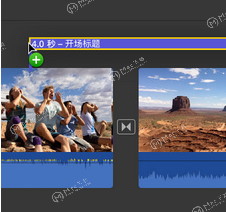 如果打开了吸附(点按“显示”菜单并确定“吸附”旁边具有勾号),则字幕的边缘将与片段和转场边缘对齐。拖移时,如果字幕的两端与片段的两端对齐,则会显示黄色竖线。
如果打开了吸附(点按“显示”菜单并确定“吸附”旁边具有勾号),则字幕的边缘将与片段和转场边缘对齐。拖移时,如果字幕的两端与片段的两端对齐,则会显示黄色竖线。
将字幕拖到时间线中要显示字幕的片段上方位置。
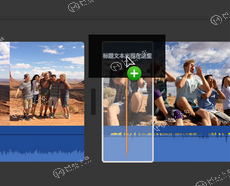
如果将字幕放置在片段的前或后三分之一处,则将自动调整字幕的时间长度,以便显示在该片段的三分之一处。如果将字幕放置在片段中间,则将调整字幕的时间长度,以便显示在整个片段上。
在时间线中选择字幕,或者移动播放头使其位于字幕上方。
在检视器中,通过连按来选择占位符文本,然后键入要显示的文本。
显示在检视器的“运动”主题中的某些字幕样式带有弹出式菜单,可用于选取您想要显示在该字幕中的队伍和队员。有关更多信息,请参阅为“运动”主题指定队伍信息。
若要更改字幕的外观(字体、颜色、大小、样式或对齐方式),请使用检视器上方的字体控制。
【注】您无法更改某些主题样式字幕的字体或者部分动画字幕的字体。
完成后,点按检视器上方的“应用”按钮 。
iMovie怎么降噪?
您可以自动降低片段中的背景噪音,但不降低其整体音量。例如,如果您录制生日宴会时一架飞机从头顶飞过,则可以调低飞机的音量,以提高影片的声音效果。
在时间线中,选择一个或多个音频片段或含音频的视频片段。
若要显示降噪控制,请点按“降噪和均衡器”按钮。

选择“背景降噪”复选框。

向右拖移滑块以增加背景噪音减少量,或者向左拖移以减少。
您可以按原始片段声音的某个百分比调整背景噪音减少量(0% 表示无背景噪音减少量,而 100% 表示最大减少量)。
回放片段以测试您的调整,然后优化“背景降噪”滑块的位置。
imovie mac版更新日志
创建“应用预览”现支持 iPhone X 及更多 iPad 分辨率
解决了可能导致无法登录社交网站的问题
解决了在检视器中 HEVC 视频片段和 HEIF 照片可能呈现黑色的问题
解决了从特定 SD 卡或 AVCHD 摄像机导入时,将导入日期用作拍摄日期的问题
解决了 Sound Designer 2 文件存在的播放问题
解决了 iMovie 剪辑应用退出时可能挂起的问题
解决了使用德文或波兰文版本的 iMovie 剪辑时,不透明度控制可能消失的问题
修复了可能导致特定 iMovie 剪辑项目无法发送到 Final Cut Pro 的问题
解决了可能导致在 iMac Pro 上从 SD 卡导入媒体时速度较慢的问题
提高了搭配 Camtwist Studio 使用时的稳定性
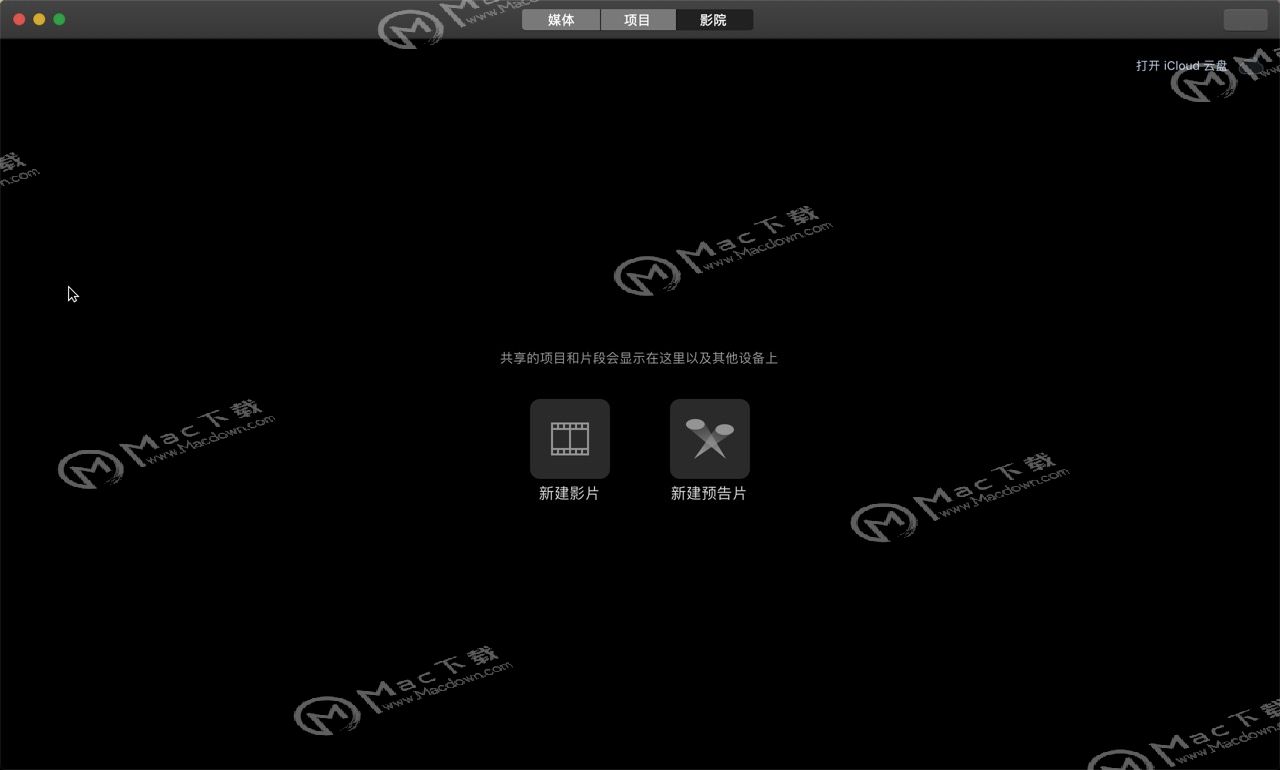
imovie mac版推荐理由
iMovie for Mac 以视频为焦点,让你以前所未有的方式演绎故事。浏览视频资料库,共享挚爱瞬间,制作美轮美奂的 HD 高清影片和好莱坞风格的预告片。通过 iCloud,你可以在所有设备上使用 iMovie for Mac 观赏影片。本站提供imovie mac版下载哦~欢迎下载使用。
相关软件
更多猜你喜欢
更多相关文章
iMovie 使用图文教程 – 添加动画旅行地图和背景
如何在Mac上使用iMovie?【iMovie】完整使用教程详解
iMovie 使用教程 – 如何录制画外音?
iMovie for Mac如何创建分屏效果?
这几款实用的mac视频剪辑工具,帮你轻松进行视频的剪辑工作
宝藏视频剪辑工具分享
6款Mac最佳专业视频编辑软件 全民都会用的视频剪辑软件
苹果 iMovie 剪辑 macOS 版 10.2.3 更新
iMove 如何输出影片、mp4 档案格式及调整画质?
iMovie 剪辑中如何更改片段速度?
如何使用iMovie对抖动视频进行防抖处理?
如何使用iMovie模板创建新预告片?
在 iMovie 中如何添加音乐和声音片段?
在 iMovie 剪辑中如何为视频或照片添加镜头效果?
iMovie 剪辑中如何调整片段的音量?
在 iMovie 剪辑中如何修改裁剪、旋转或镜头效果?
在 iMovie 剪辑中如何编辑应用预览字幕?
在 iMovie 剪辑中如何创建绿屏效果?
如何使用 iMovie 为影片添加字幕、综艺字?
在 Mac 上的 iMovie 剪辑中如何导出 QuickTime 文件?
如何在 Mac 上将 MOV 视频转换为 MP4 文件?